告别笔记本蓝屏困扰:全面解析成因与7个解决方案
很多人会用笔记本电脑移动办公,但是笔记本蓝屏问题却是困扰许多人的烦恼,但是您别担心,本文将介绍常见的蓝屏原因,并给出了7个有效的修复方案。
![]() 哈喽哇~
哈喽哇~
在目前这个时代中,笔记本电脑已成为工作、学习和娱乐的核心工具之一。然而,突如其来的蓝屏死机(Blue Screen of Death,BSOD)问题却让无数用户陷入焦虑:未保存的文档、中断的会议、丢失的数据……蓝屏不仅影响效率,更可能造成不可逆的损失。
据统计,超过60%的Windows用户至少遭遇过一次蓝屏,所以笔记本蓝屏问题其实并不罕见,反而是一种比较常见的系统故障,可能会因为各种原因导致蓝屏。对此,本文将深入剖析蓝屏的成因,并提供从基础到进阶的解决策略,助您彻底告别这个困扰。
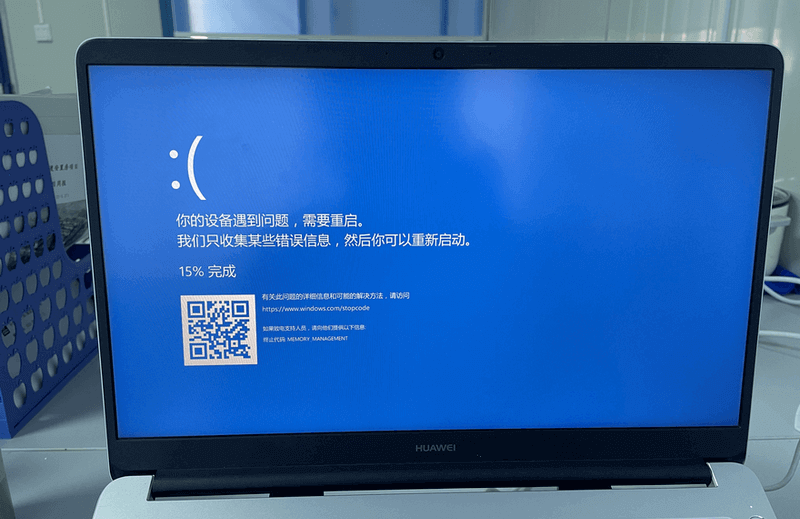
蓝屏是操作系统在遭遇致命错误时触发的保护机制,其背后原因复杂多样。那么笔记本经常蓝屏是什么原因呢?通过分析多起案例,我们总结出以下五大核心诱因:
① 硬件故障
笔记本蓝屏问题的常见原因就是硬件问题,而且不仅局限于笔记本电脑,台式电脑很多蓝屏问题也是由于硬件故障导致的。
② 驱动程序不兼容或过时
驱动程序是硬件与系统沟通的桥梁。若驱动版本过旧、与系统冲突(如显卡驱动未适配新版Windows),系统稳定性将大幅下降,从而导致电脑蓝屏。
③ 系统文件损坏或缺失
病毒攻击、意外断电或错误操作可能导致关键系统文件损坏(如.dll文件),进而触发蓝屏。
④ 软件冲突与恶意程序
如果您的笔记本电脑不小心安装了一些不兼容的软件或者被病毒感染,也会导致笔记本蓝屏。
⑤ 散热不良与资源过载
笔记本电脑长时间高负荷运行(如游戏、视频渲染)可能导致CPU或显卡过热,触发系统保护机制。此外,内存占用率高,超过90%时,也可能因资源不足而蓝屏。
在上面的内容中,我们知道了笔记本经常蓝屏是什么原因,那么接下来,假如遇到笔记本蓝屏怎么办?别担心,您可以参考以下七个解决方案,覆盖从基础操作到专业排查的全流程。
重装系统大法名不虚传,轻松解决90%以上的系统故障,所以遇到蓝屏不要慌,先重启它一手,说不定效果拔群,立即修复。
如果重启无效,那么可以记录一下关键信息,比如蓝屏界面显示的错误代码(inaccessible_boot_device、Kmode_except_not_handled等)和错误文件名称(如ntoskrnl.exe),这样可以方便后续针对性地查找解决办法。
如果重启没效果,想想近段时间内自己有没有在笔记本电脑上新安装一些软件,可以考虑进入安全模式卸载这些软件或更新,尝试修复蓝屏问题。
您可以重启电脑,连续按F8(部分机型为Shift+F8)进入安全模式,此模式下仅加载基本驱动和服务,然后您可以在安全模式中卸载近期安装的软件或更新,尤其是安全类、驱动类工具。
驱动程序的不兼容也是导致笔记本蓝屏的重要原因之一,所以您可以考虑更新或者退回驱动程序版本,操作方法很简单,进入安全模式,右键点击此电脑 > 管理 > 设备管理器,找到带有黄色感叹号的设备,右键选择“更新驱动程序”即可。
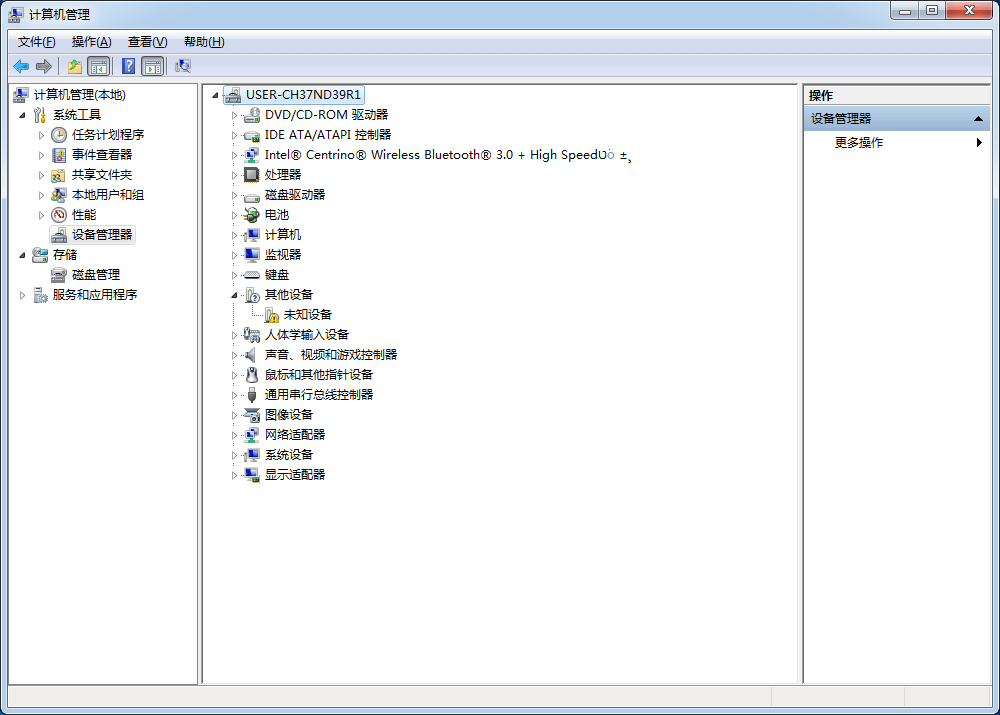
如果是系统文件或者硬盘错误导致电脑蓝屏,那么可以借助Windows系统自带的系统修复工具对其进行扫描,并对发现的问题进行修复,从而解决因系统文件或硬盘错误导致的蓝屏故障。
电脑病毒也不能忽视,虽然现在很少出现电脑中毒现象,但是也不能忽略,您可以使用Windows系统自带的防护软件Windows Defender或者您电脑上安装的第三方防护软件(比如火绒、360等),对全盘进行深度扫描,检查检查是否有病毒或恶意软件的影响。
电脑硬件故障是导致笔记本蓝屏的重要原因之一,有时候折腾半天没解决蓝屏问题,结果到头来一看,原来是内存条有一根没插紧,所以导致笔记本电脑经常蓝屏。
如果上述的6个方法效果不好,或者依次尝试后蓝屏问题依然存在,那么就没得办法了,只有使出这两个办法了。
与其被动应对,不如主动预防。知道了笔记本蓝屏怎么办,并且将系统恢复正常之后,建议您尝试以下措施,可显著降低电脑蓝屏发生概率。
1. 定期维护硬件
每半年清理一次内部灰尘,避免散热不良。
使用CrystalDiskInfo等工具监控硬盘健康状态,及时更换老化硬件。
2. 保持系统与驱动更新
开启Windows自动更新,确保安装所有安全补丁。
使用驱动管理软件定期扫描更新。
3. 谨慎安装软件
优先选择微软商店或官网下载的正版软件,避免捆绑插件。
卸载不必要的后台程序(如多余的安全软件),减少资源占用。
4. 强化数据备份与系统监控
安装HWMonitor等工具实时监控CPU/GPU温度,避免过热。
定期使用傲梅轻松备份对系统进行备份,有了备份之后,再遇到蓝屏问题只需还原系统即可轻松解决。
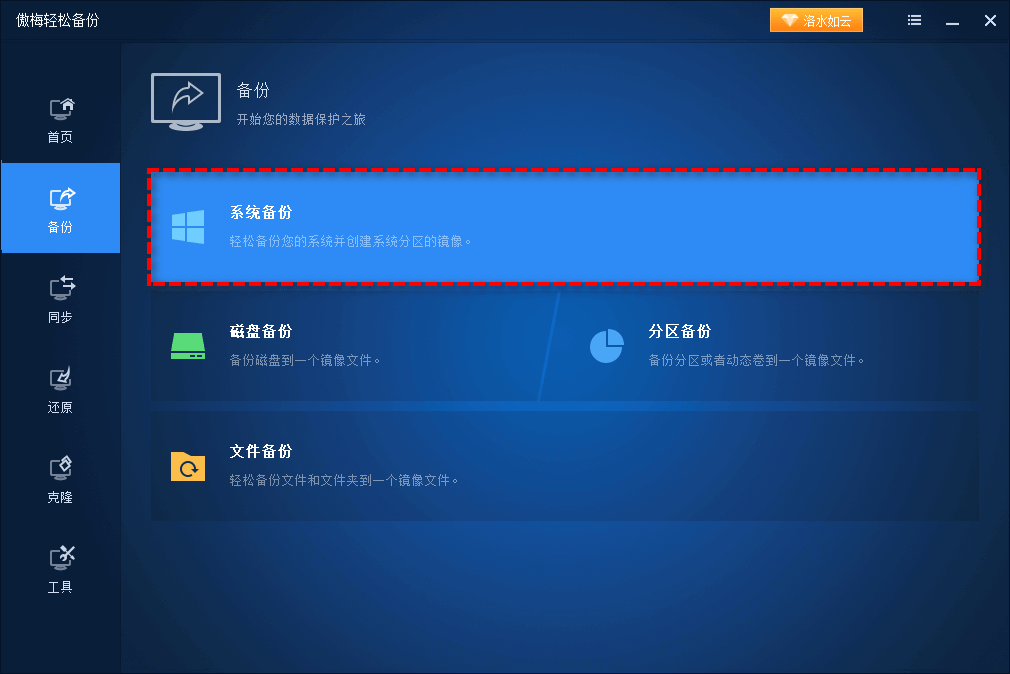
好了朋友们,本文到这里就告一段落了![]()
笔记本蓝屏问题虽令人困扰,但并非无法攻克。通过精准定位成因、系统化解决方案与科学预防措施,您可大幅优化笔记本稳定性,降低电脑蓝屏状况出现概率,希望本文的教程能够对您有所帮助,顺利将您的电脑恢复到正常状态。